iHerbの表示を日本語に
※iHerbでは商品説明は英語ですが、翻訳したい方は、iHerbアイハーブの言語表示を切り替える、日本語へ翻訳方法を参考に、日本語に簡単に翻訳できます。
英語サイトを日本語に翻訳 iHerbサイトをワンクリックで簡単丸ごと翻訳もできます。
数多い商品のうちの一部ですが、このブログの記事(iHerbの商品レビューと製品紹介一覧)もよかったら参考にしてください。
【iHerb(アイハーブ)・個人輸入が初めての方】
iherbって何?という方はアイハーブ(iHerb)をおすすめする理由、
購入時の注意は、iHerbから個人輸入の際に気を付ける事(関税、飲食物10kg制限、サプリやコスメの数量制限、輸入不可製品など)をご覧ください。
iHerb.com┓

iHerb(アイハーブ)のサイト内では、日本語の表示説明もあるので分かり易いとは思いますが、初めて利用される場合には、多少なり不安もあると思います。
欲しい商品を見つけたら、まずは気軽にショッピングカートに入れてみてください。
実際にショッピングカートに入れてみると気付くことや確認できることがあります。
例えば、思いもよらぬ割引、買えないものに気がつくこともあります。
どこの通販サイトでも、買い物かごに商品を入れただけでは、支払いが発生する事はないので安心して下さい。
【iherb注文・購入方法の手順】~買い方目次
買い物かごの利用方法 ~ ショッピングカートの使い方
【買い物かごに入れる】=【Add to Cart】をクリック。または、【カートに入れる】をクリック。

iHerb(アイハーブ)の個別の商品ページで、購入したい商品や気になる商品を見つけたら、
[カートに入れる]をクリックすると商品がカートに入ります。
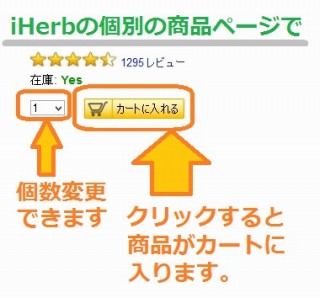
※もし、個数を1個ではなく、数多く買いたいときは、[カートに入れる]の左側をクリックすると、注文の数量を変更できます。
2個や3個、10個と希望の数字に変更した後、カートに入れるをクリックしてください。
※後から、自分で好きな数を入力して個数を変更することもできます。
iHerb(アイハーブ)の商品一覧ページで、すぐにカートに入れたいときは、
[カートアイコン]をクリックすると商品が1個だけカートに入ります。
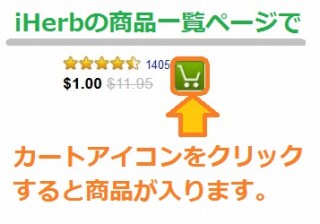
◆在庫状況を確認する
【在庫有り】=【In Stock : Yes 】
【在庫なし】=【In Stock : No 】(商品一覧ページでの表示は【Out of Stock】)
【販売中止・製造休止商品】=【In Stock : No, Discontinued 】
◆かいものカゴ(ショッピングカート)の中身を確認したい
サイトの右上【カートを見る】【カートの中身を変更またはチェックアウト】=【Edit Cart & Checkout】をクリック。

◆数量を変更したい
マイショッピングカートで目的の商品の【数量】の項目で数字を入力した後
⇒【計算(更新)する】=(英語表示では【Update】)をクリック。
◆商品を削除する
マイショッピングカートで目的の商品の【削除】の項目にある×バツボタンをクリックした後
⇒【計算(更新)する】=(英語表示では【Update】)をクリック。
 ⇒
⇒
↓

★iherbで1回の注文に付き1個、フリーサンプルを選べます!無料の商品を見る
★iherbのセール情報を確認!iHerbの超お買い得セールのページ
iHerbのスーパースペシャルセールの情報を簡単に、ブログでもアップしてます♪
・毎週木曜更新:iHerbの1週間セール情報(ウィークリースペシャル)
・更新停止中:iHerb日替わりセール情報(デイリースペシャル)
・更新停止中:iHerb週末セール情報(ウィークエンドスペシャル)
↑iherb注文・購入方法の手順に戻る
iHerbクーポン
◆
購入金額から5ドル割引または、10ドル割引する。iherbクーポンコードZIJ329を入力する。
史上最大★今だけ新規で最大2600円割引 $20OFF 約2,100円分の特別割引クーポンをプレゼント!3000円お得に買う方法
(初めてアイハーブで通販する方のみ、1家族(1つの住所)に1回限りの利用。)
iherbのクーポン入力方法は、2種類あります。
手動で入力する方法と、自動で入力する方法があります。
自分でクーポンを入力する方法はちょっと面倒なので、
面倒くさがりな方は、下のiherbクーポン自動入力方法が簡単でおすすめです!
(※もし、お友達がクーポンを持っている場合は、お友達のクーポン番号を使ってあげてくださいね。)
【iherb クーポン手動入力方法】
新バージョン画像はこちら⇒初回クーポン割引の説明画像
- iHerb (アイハーブ)で商品をショッピングカートに入れた時に商品欄の一番下に表示される
- 「クーポンコードを入力する」

または- 「Apply Coupon Code」

とかかれた空欄に「ZIJ329」を入力します。
- 空欄にクーポン番号を入力した後、右側のオレンジ色の更新ボタン
 をクリックします。
をクリックします。
※(Referral Code (Optional) 画面が表示されたら)
旧バージョン
買い物かごの中の商品アイテムの下、【計算(更新)する】(又は【Update】)の左側の空欄にクーポンコードを入力する。
(下記の様に英語表記で記載があり、★部分が空欄になっている。)
[New Customers: If you have a Referral Email or Coupon Code, enter it here [★] and then click on ‘Update’. ]
空欄[★]の部分にZIJ329を入力して、【計算(更新)する】をクリックする。


⇒大きい画像を見る
【iherb クーポン自動入力方法】
iherb クーポンリンク経由からお買いものするだけで、5ドルオフまたは、10ドルオフになります!
iherb クーポンリンク↓
iherbクーポン初回5ドル(10ドル)割引 (日本語)
(※初めてのアイハーブ利用時、40ドル以上注文すると10ドル割引になります! 初回注文で10ドル割引!)
※2回目以降の注文時は、クーポン適用除外となるので、念の為、初めての購入時には、クーポン適用になっているか、ショッピングカートと注文最終確認画面で、確認してください。
【クーポン適用後の表示】
カートの中を見て、以下のような表示になっていれば、お買いもの合計額から5ドルまたは10ドル差し引いてくれます!
[Extra Discounts:初回のお客様に限り5ドル(10ドル)割引ークーポンコードあり
You provided referral code ZIJ329]

⇒大きい画像を見る
※クーポンコードの合計の所に、($5.00) と表示されているのは、5ドル値引きの意味です。
※iHerbで初めての注文時に、40ドル以上の注文をした場合は、10ドル割引になります。
※期間限定の初回クーポンの割引額が10ドルや20ドルにアップした場合でも、クーポンコード「ZIJ329」を利用して割引額がアップします。
【
更にお得 60ドル以上の注文で5%割引で更に安く買う
60ドル以上の注文で5%割引で更に安く買う】
アイハーブの注文金額(※基本的には割引後の商品代金)が60ドル以上の場合は、注文金額から5%割引になります。(いつでも、誰でも!)
※ただし、割引後の合計金額が60ドル未満のケースでも、5%割引となる場合があります。
こちらのページが参考になります!⇒
iHerb60ドル未満でも割引を受ける!
5%割引は、アカウントにログイン後に反映されます。(初回10ドル(5ドル)割引とは別の割引です。)
アカウント作成方法はこちら
※5%割引は現在、継続していますが、突然終了する可能性もあります。
最終的に、購入するものが決まったら、いよいよチェックアウトの手順に移ります。
ただ、実際に決済がされるのは、まだ後の手順で最終確認ページの「注文する」を確定した時なので、
送料の計算まで行ってみても大丈夫です!
↑iherb注文・購入方法の手順に戻る
iHerb注文方法
◆
配送方法を選ぶ
現在、最安送料は、佐川急便の4ドル(約400円)です
他に、ヤマト一律10ドル(約1,000円)、代引き一律12ドル(約1,200円)も選べます。
(※なお、送料無料期間中は、佐川急便のみ対象のことがほとんどなので、選び間違いがないか確認しておきましょう。)
ショッピングカートの下に、送料の計算の項目があります。
「プルダウンメニューから日本を選んで「計算する」を選んでください。」と書かれてあります。
国のところをクリックすると、上から10番目に「Japan」があります。
選んで、【Calculate】をクリックすると、各配達方法の送料が自動で表示されます。
[送料の計算-ジップコード(郵便番号)の部分]
[自分の住所の郵便番号を入力:例 123-4567]、国[Japan] 【Calculate】=【計算する】
※郵便番号は入力しなくても、日本への送料は全国どこでも同じです。

⇒大きい画像を見る
更に下を見ると、配送方法を選べます。(参考記事:アイハーブの配達方法と料金)
丸いラジオボタンをクリックすると、選択できます。
配送方法を選んだら、右側のチェックアウトをクリックします。
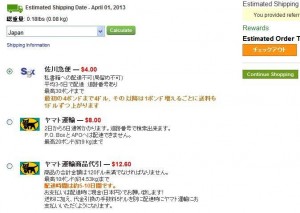
(【チェックアウト】をクリック→アカウント作成した後で「配送方法」の順番でも選択可能です。)

↑iherb注文・購入方法の手順に戻る
◆
【アカウントの作成】
チェックアウトの経過 : (1)サインイン
iherbアカウントを作るのは簡単です。メールアドレスがあれば、パスワードの設定をするだけで作れます。
(※チェックアウトの手順以外でアカウント登録する場合は、iherbのサイトの一番右上「マイアカウント」をクリックすると「アカウントの作成」画面が表示されます。)
iHerbを初めて利用する方は、右側アカウント作成をして下さい。
アカウントを作るのは、もちろん無料です!
(アカウント作成済みなら、左側サインインにメールアドレスとパスワードを入力して【サインイン】=[Sign in]をクリックします。)

Eメールアドレス、Eメールアドレス再入力、パスワード、パスワード再確認を入力します。
「Eメールの設定をお選びください。」ここでは、アイハーブからのセール情報などのメルマガを受け取るか選びます。
【アカウントを作成する】=[Create an Account]をクリックします。
↑iherb注文・購入方法の手順に戻る
◆
発送情報を入力する
チェックアウトの経過 : (2)発送情報
【Sipping Address】=【発送先住所】を入力する。
日本語入力ができます。
(※佐川急便の送料大幅値下げの時期(2012年10月)に、日本語住所表記に変換されるシステムに変わって以降、日本語入力が可能となりました。)
配送先の詳細
以下の情報を入力してください。
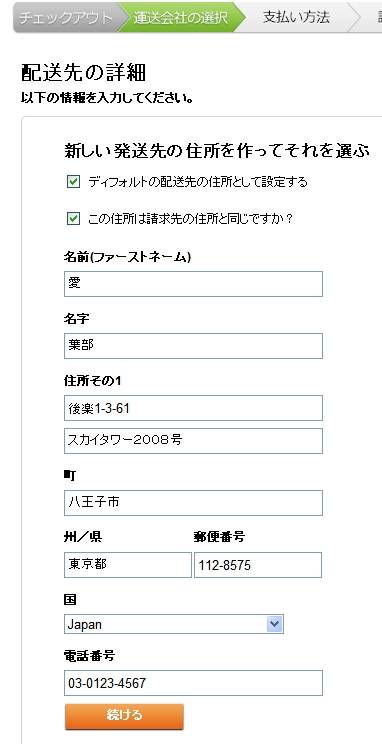
【例】
名前:葉部 愛
住所:112-8575 東京都八王子市後楽1-3-61 スカイタワー2008号
【入力例】
[ 名前 (ファーストネーム) ]愛
[ 名字 ]葉部
[ 住所その1 ]後楽1-3-61 (※町名、番地。 全角で37文字まで入力可能)
[ 住所欄2段目 ]スカイタワー2008号 (※マンション名、部屋番号。または「住所1」で入力が足りないときなどに使用)
[ 町 ]八王子市 (※市町村・区は東京23区)
[ 州/県 ]東京都 (※都道府県)
[ 郵便番号 ]112-8575
[ 国 ]Japan (上から10番目のJapanを選択)
[ 電話番号 ]03-0123-4567(携帯電話でもOK)
※郵便番号と電話番号のハイフンはなくても問題ないです。
入力に間違いが無ければ、【続ける】をクリックします。
※
全て半角英数字(ローマ字読み)で入力する必要があります!(日本語や全角で入力すると文字化けの原因になり、正しく配送されません。)

⇒大きい画像を見る
【例】
名前:羽生 愛
住所:112-8575 東京都八王子市後楽1-3-61 スカイタワー2008号
【入力例】
[ファーストネーム(名前)]Ai
[ラストネーム(苗字)]Habu
[住所その1]1-3-61 Kouraku (番地、町名の順。ハイフン・スペースも半角で入力。)
[住所その2]#2008 (「#」は、部屋番号を表します。)
[町(市区町村)]Hachiouji-shi
[州/県]Tokyo
[郵便番号]112-8575
[国]Japan
[電話番号]03-0123-4567(携帯電話でもOK)
(郵便番号と電話番号のハイフンは無くても問題ないようです。)
「この住所は請求先の住所と同じですか?」:同じなら、「はい」にチェック。
請求先(カード名義人の住所)が別なら、「いいえ」にチェック。
入力に間違いが無ければ、【続ける】をクリック。
【ローマ字入力の便利お助けリンク】
☆47都道府県 – 郵便番号一覧・地名・住所の読み方
(使い方:都道府県、市区町村、更に地名の順でクリックしていくと、英語表記になった住所が表示されます。)
☆かなローマ字変換住所や名前のふりがなをローマ字に変換してくれるサイト
(使い方:上のテキストボックスにひらがなで入力して、変換をクリックします。)
- 佐川急便を選んだ方は、再度確認ページが表示されます。
- ヤマト運輸を選んだ方は、次の支払い方法に移ります。
- ヤマト運輸商品代引を選んだ方は、注文確認ページに移ります。
※念のため、注文の最終確認画面で住所に間違いがないかチェックしてください。
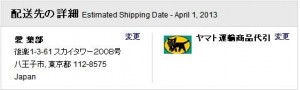
佐川急便の場合
郵便番号欄は入力済みとなっていますが、自動で表示される太字の住所と自分で入力した住所に相違がないかご確認ください。

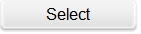 間違いがなければ、Selectをクリックします。
間違いがなければ、Selectをクリックします。 郵便番号を入力しなおした場合は更新をクリックします。
郵便番号を入力しなおした場合は更新をクリックします。
自動表示の太字住所表記と相違がある場合は、もう一度、郵便番号に間違いがないかご確認ください。 住所を編集したいときは、Editをクリックして、編集します。
住所を編集したいときは、Editをクリックして、編集します。
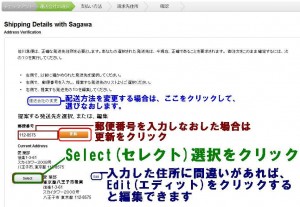
※配送方法を変更される場合は、このページにある「運送会社の変更」をクリックすると、選びなおせます。
↑iherb注文・購入方法の手順に戻る
◆
支払方法を選ぶ -クレジットカード情報の入力
チェックアウトの経過 : (3)支払い方法
※支払いは、クレジットカード(Visaデビット)、または代引きが利用できます。
※代引きOKクレジットカード不要の代引き希望の場合:
120ドル以下の注文で、重量は10ポンド(約4.5kg)までの場合はヤマト代引きが利用できます。
商品代引きを利用する際には、商品をカートにいれてから、配送方法を選ぶときに、ヤマト運輸商品代引(Yamato COD)をお選びください。その後、注文の最終確認になります。
ヤマト運輸代引きの詳細
ヤマト代引きを使って個人輸入される場合の
iHerb.comの注意書きはこちら⇒(ヤマト運輸による商品代引(代金引換)の詳細と注意事項)
【payment】=支払情報 入力:半角英数字

⇒大きい画像を見る
Credit Card Number・・・(クレジットカード番号16ケタ ハイフンなしでOK)
Expiration Date・・・(カード有効期限 月/年)
Cardholder’s Name・・・(カード表の名前) 例:AI HABU
CVV2(Card Verification Value)・・・(カードの裏面にある署名欄の数字右の3ケタ)
※CVV2の記載場所

入力に間違いが無ければ、【Continue = 続ける】をクリックします。
※クレジットカードの決済レートについて
カード会社のタイミングで実際のレートが変わってきます。注文金額のドルは変更ないですが、日本円換算すると金額に変動があります。サイトに記載の日本円はあくまで目安にしてください。
※また、カード会社側の決済手数料がプラスされた金額が請求されます。
クレジットカード情報の入力が完了した後、または「請求先住所」の入力が完了した後に、次のような画面が出るかもしれません。
(通常は表示されないと思います。請求先住所の入力か注文を確定するに進みます。)
Referral Code Optional (リファラルコード オプション)
リファラルコードとは、「紹介コード」という意味です。
iHerbの初回割引クーポンコード(Coupon Code)と同じものです。
つまり、注文金額から、10ドル(40ドル以下は5ドル)割引になります。
アイハーブで注文するのが初めての方で、もし、下のような画面が出たら、[ ZIJ329 ] を入力して [ Submit Code = ((割引)コードを送信) ]をクリックしてください。コードを送信すると初回割引が反映されます。
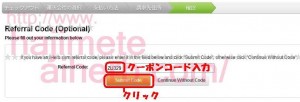
拡大画像
(※このページが表示されなかった場合は、何もする必要はありません。)
初回割引が反映されているか、注文の最終確認ページでチェックできます。割引を確認
英語表示内容
Referral Code (Optional)
Please fill out your information below
If you have an iHerb.com referral code, please enter it in the field below and click “Submit Code”, otherwise click “Continue Without Code”. Referral Code: ZIJ329
初回クーポン割引が必要ない(すでに初回クーポン割引で注文済み)の場合は、[ Continue Without Code =((割引)コード無しで継続) ] をクリックすれば、割引は反映されません。
※お友達からクーポンコードを教えてもらっている場合は、その番号を入力してあげてください。
↑iherb注文・購入方法の手順に戻る
◆請求先住所を入力するチェックアウトの経過 : (4)請求先
【Billing】=請求先住所
【発送情報】の「請求先の住所と同じですか?」で「はい」を選んだ方(発送先住所と請求先住所が同じの方)は5の確認に飛びます。
[(2)発送情報で「いいえ」を選んだ方]
発送先と請求先住所が別の場合は、ここで請求先の住所入力をします。
発送情報で入力した要領と同じです。
※次の「確認」ページで、請求先住所の(その他の項目も)変更が可能です。
変更したい場合には、確認ページの「請求先」の右側に【変更】があるので、そこをクリックして編集します。変更がある場合は、必ず【注文する】をクリックする前に行ってください。
(Referral Code (Optional) 画面が表示されたら)
↑iherb注文・購入方法の手順に戻る
◆
【注文を確定する】
チェックアウトの経過 : (5)確認
チェックアウトの経過 : (1)サインイン→(2)発送情報→(3)支払い方法→(4)請求先→(5)確認
※注意注文内容の再確認を慎重に行ってください。問題ない事を確認するまでは、このページで「注文する」はクリックしないで下さい。
【チェックアウトの経過】を見て、【5:確認】のページで【注文する】 =[Place Order]をクリックすると、注文が確定します。
【注文する】をクリックするまでは、注文内容の変更が可能です。
確認ページの一番上には、「重要」という見出しで、
「お客様のご注文はまだ通っていません
ご注文を完了する前にもう一度あっているかよくお確かめ下さい。」
と記載があります。
注文の詳細確認
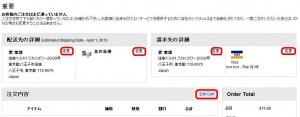
拡大画像
「配送先の詳細」、「請求先の詳細」、「注文内容」の各項目の表示内容に間違いがないかご確認ください。
修正、変更が必要な場合は、住所、配送方法、クレジットカードの各右側の【変更】をクリックします。
注文内容を変更する場合(商品の追加・削除)は【 Edit Cart 】をクリックします。
割引を確認
最終確認ページの注文内容の項目で、割引が反映されているか、確認できます。
3パターンの割引があります。
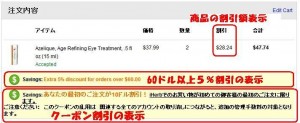
拡大画像
- 商品価格の割引
- 60ドル以上注文時の5%割引
- 初回注文時のクーポン割引
初めての方で、クーポン割引が表示されていない場合(通常):
こちらのリンクをクリックすると、自動で初回クーポン割引が適用されます。(クーポン自動入力)
ご自分で入力されたい方は、[注文内容]の右側の【Edit Cart】をクリックすると、カートに戻るので、クーポンを入力できます。(クーポン手動入力の方法)
クーポン入力ができない方で初めての方の場合(例外):
いったん、[ 請求先の詳細 ]にある「カード」のところで「変更」をクリックして、その次の画面で「選択」をクリックした後に、クーポンコードを入力できると思います。(referral code 画面)
金額を確認する
右下の[Order Total]を見てください。
注文の金額詳細が確認できます。
念のため忘れずに【値引き】の欄もチェックして、iHerbのクーポン分の5ドルまたは10ドルの値引きが含まれているか確認してください。(ここには、その他商品の値引き額も含まれています。)
【送料と手数料】の欄に送料の金額、
【注文の合計】欄に商品と送料の合計金額が表示されています。
(※特に、送料無料期間中は、送料の項目をチェックしておきましょう。関連記事:60ドル以上送料無料期間中の5%割引と注意事項)

注文を完了する
以上、全て間違いがないことを確認したら、注文を確定します。
[ Order Total = 注文の合計 ] の下に、【 注文する 】ボタンがあるので、クリックして、注文完了となります。

右上を見てください。
【送料と手数料】の欄に送料の金額、【注文の合計】欄に商品と送料の合計金額が表示されています。
念のため忘れずに【値引き】の欄もチェックして、iHerbのクーポン分の5ドルまたは10ドルの値引きが含まれているか確認してください。(ここには、その他商品の値引き額も含まれています。)
詳細を確認するには、[次の商品が配達されます]の項目で、かごの中身が表示されているので、値引きの詳細は[Discount]を見ます。
注文確認ページの右側下の方([注文の合計]の下)に、注意事項があります。
「重要: お客様のご注文はまだ通っていません ご注文を完了する前にもう一度あっているかよくお確かめ下さい。」
と書かれてあります。
注文内容・クーポン適用、配送先住所、支払い方法・カード番号が間違っていないか、必ず確認してください。
間違いを訂正したい場合や変更したい時には、注文確認ページ(Review your order)で[へ発送する]、[へ請求先する]、[発送方法]、[支払い]の各項目の右にある【変更】をクリックして編集できます。


ショッピングカートの内容を変更するには、[次の商品が配達されます]の右にある【カートの内容を変更する】をクリックします。

全て確認が出来て、問題なければ【注文する】=[Place Order]をクリックして注文を確定してください。
※【注文する】=[Place Order]ボタンは、現在、右下に移動したようです。

注文が確定した直後に、アイハーブからメールが届きます。
(商品が発送された時にも届きます。)
※受信拒否設定をしている方は、メールが届くように設定の変更を先にしておいてください。
発送のタイミングは基本的に、現地(アメリカ太平洋時間)の午後1時までの注文は同日、以降の注文は翌日の発送となります。(例外あり)
【アメリカ太平洋時間で午後1時とは】
日本時間ではAM5時(サマータイム実施期間)または、AM6時(標準時)になります。
※サマータイム実施期間は、3月の第2日曜日午前2時から11月の第1日曜日午前2時までです。
2013年は、3月10日(日)から 2013年11月3日(日)までがサマータイム実施期間です。
参考リンク:サマータイムの時差と実施地域と2010年から2011年の実施期間
発送メールが届いたら、荷物の配送状況を追跡する!
※エアメールは追跡不可です。
※もし、ショッピングカートに「prohibited」と表示されていたら、その商品はiHerbから個人輸入できません。ブログの記事をご参照ください。
こちら→アイハーブで買えないもの
↑iherb注文・購入方法の手順に戻る
日本語でメール質問・問い合わせもできるので、個人輸入がはじめてでも安心して利用できるショップだと思います。
(日本語での問い合わせ先:japan@iherb.com 英語メール:info@iherb.com)
セキュリティ面も、実際私自身が利用してみて問題はありませんでした。
海外通販に(円高の今がチャンス☆)初チャレンジするのに敷居が低くて、日本人にも親切な良いお店としてiHerbをおすすめします!
iHerbのよくある質問はこちら
注文方法詳細:アイハーブ(iHerb)での買い方
悲しいお知らせ▼アイハーブの初回割引が終了します!2017年1月3日以降
iHerb(アイハーブ)で初めてのご注文は10%割引★クーポンコードZIJ329を利用で20%お得に購入
初めてアイハーブ iHerbで購入される方限定、$5割引!
⇒iHerb初回割引クーポン付(日本語)
iHerbプロモコードの詳細・使い方はこちら アイハーブリピーターも初めての方も使える割引コード!
この記事がもしご参考になりましたら、または、「こづいてやろう 」とか「懲らしめてやろう
」とか「懲らしめてやろう 」など【以外で、】「へぇ~」とか「あほやなぁ(笑)」とか思うところがありましたら、
」など【以外で、】「へぇ~」とか「あほやなぁ(笑)」とか思うところがありましたら、
ソーシャルメディアでブックマークや共有などしていただけますと、ブログ主が非常に喜びます
公開日: 2012/01/09
最終更新日: 2014/01/05
カテゴリー: 初めてiHerbを利用する時
記事のタグ: iHerb, iHerb.com, iherbクーポン, アイハーブ, アイハーブクーポン, アイハーブ注文方法, 個人輸入, 初めて, 初心者, 海外通販